Eerste configuratie op 200/300 Series beheerde Switches
Doel
Het is de taak van een netwerkapparaat om berichten te ontvangen van het ene aangesloten switch en door te sturen naar een ander aangesloten apparaat. De 200/300 Series switches zijn in staat om veel meer gespecialiseerde en gecompliceerde taken uit te voeren. Een manier om uw switch te configureren is via de grafische gebruikersinterface of GUI. In dit artikel wordt uitgelegd hoe u toegang kunt krijgen tot de GUI en het IP-adres kunt configureren van een 200/300 Series beheerde Switch.
Toepasselijke apparaten
- SF/SG 200 en SF/SG 300 Series beheerde Switches
Softwareversie
- v1.2.7.76
Toegang tot de grafische gebruikersinterface (GUI)
Stap 1. Sluit de switch aan op een stroomtoevoer om deze in te schakelen. De switch accepteert spanning in het bereik van 100-240V.
Stap 2. Sluit het ene uiteinde van een Ethernet-kabel aan op uw computer en het andere uiteinde op een beschikbare poort op de switch.
Stap 3. Configureer de computer met een IP-adres in hetzelfde substraat als het IP-adres van de switch volgens een van de twee methoden.
- Statisch — geef uw computer een statisch IP-adres in hetzelfde subnetnummer als de switch. Het standaard IP-adres van de switch is 192.168.1.254, wat betekent dat u een IP-adres moet kiezen dat niet in gebruik is en tussen 192.168.1.2 - 192.168.1.253.
- Dynamisch —Gebruik een DHCP-server die is aangesloten op zowel de switch als uw computer. De DHCP-server zal de computer en de IP-adressen van de switch toewijzen.
Opmerking: wanneer het standaard fabrieksIP-adres 192.168.1.254 in gebruik is, knippert de LED-indicator van het systeem continu groen. Als het standaard IP-adres niet in gebruik is, blijft de LED van het systeem groen.
Stap 4. Open een venster van een webbrowser.
Stap 5. Voer het IP-adres van de switch in op de adresbalk en druk op ENTER. De pagina Aanmelden beheerde Switch wordt geopend:
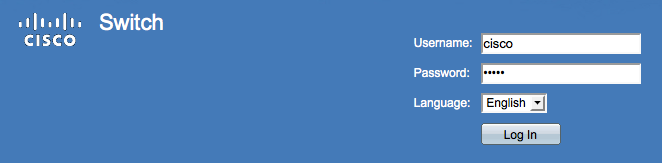
Stap 6. Voer in het veld Gebruikersnaam de gebruikersnaam in. De standaardgebruikersnaam is cisco.
Stap 7. Voer het wachtwoord in het veld Wachtwoord in. Het standaardwachtwoord is cisco. Wachtwoorden zijn hoofdlettergevoelig.
Stap 8. Kies de gewenste taal in de vervolgkeuzelijst Taal.
Stap 9. Klik op Inloggen om in te loggen op het apparaat.
Het IP-adres van de Switch wijzigen
Methode 1: Statisch TCP/IP-instellingen toewijzen
Stap 1. Open de GUI van de switch en log in zoals in de sectie Toegang tot de grafische gebruikersinterface (GUI) wordt beschreven.
Stap 2. Klik op Aan de slag. De pagina Aan de slag wordt geopend:
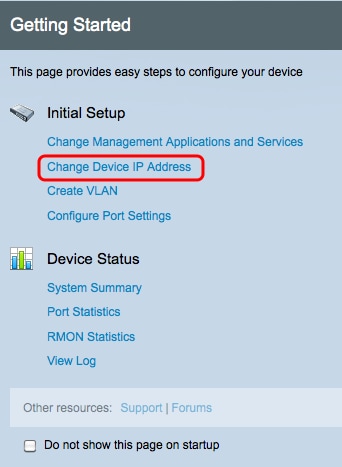
Stap 3. Klik op IP-adres van apparaat wijzigen om het IP-adres van de switch te wijzigen. De IPv4-interfacepagina opent:
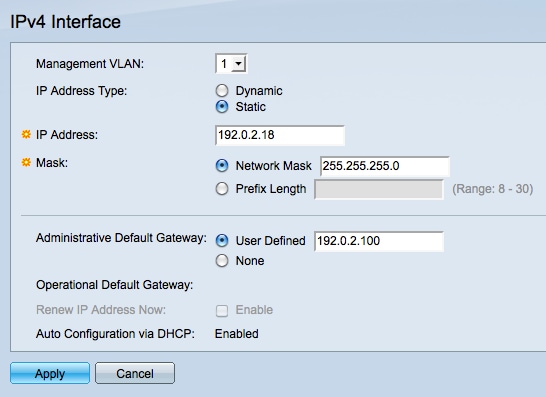
Stap 4. Kies een VLAN-nummer in de vervolgkeuzelijst Beheer VLAN. Alleen apparaten op het beheer VLAN kunnen toegang krijgen tot de GUI van de switch. Het standaard beheer VLAN van de switch is VLAN1. Raadpleeg het artikel VLAN Configuration op de 200/300 Series beheerde Switches voor hulp met VLAN’s.
Stap 3. Klik op het keuzerondje Statisch in het veld IP-adrestype om handmatig een IP-adres toe te wijzen.
Stap 4. Voer in het veld IP-adres het gewenste IP-adres van de switch in.
Stap 5. Klik op het keuzerondje dat overeenkomt met de methode die wordt gebruikt om het subnetmasker in het veld Masker te bepalen.
Stap 6. Klik op het keuzerondje dat overeenkomt met de methode die wordt gebruikt om de beheergateway in het veld Administratieve standaardgateway te bepalen.
- Netwerkmasker — Voer het IP-adresmasker in.
- Lengte prefix — Voer de lengte van het IP-adresprefix in.
- Door gebruiker gedefinieerd — Voer het IP-adres van de standaardgateway in.
- Geen — er wordt geen standaardgateway geconfigureerd. Als er geen standaardgateway is gekozen, kan de switch niet communiceren met apparaten die zich buiten het IP-netwerk van de switch bevinden.
Stap 7. Klik op Toepassen om de instellingen op te slaan.
Methode 2: Dynamisch TCP/IP-instellingen toewijzen
Stap 1. Open de GUI van de switch en log in zoals in de sectie Toegang tot de grafische gebruikersinterface (GUI) wordt beschreven.
Stap 2. Klik op Aan de slag. De pagina Aan de slag wordt geopend:
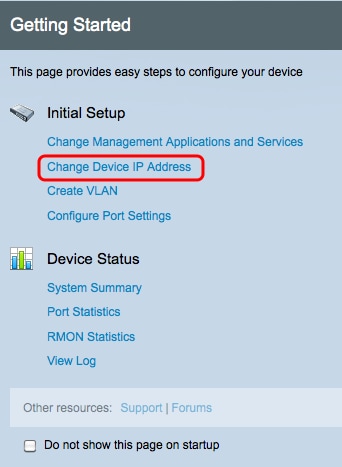
Stap 3. Klik op IP-adres van apparaat wijzigen om het IP-adres van de switch te wijzigen. De IPv4-interfacepagina opent:
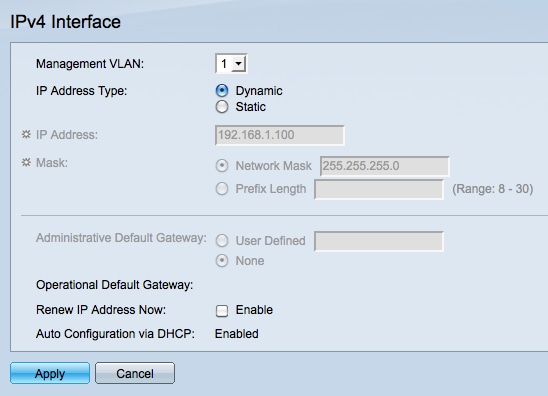
Stap 4. Kies een VLAN-nummer in de vervolgkeuzelijst Beheer VLAN. Alleen apparaten op het beheer VLAN kunnen toegang krijgen tot de GUI van de switch. Het standaard beheer VLAN van de switch is VLAN1. Raadpleeg het artikel VLAN Configuration op de 200/300 Series beheerde Switches voor hulp met VLAN’s.
Stap 5. Klik op het keuzerondje Dynamic in het veld IP-adrestype om dynamisch een IP-adres toe te wijzen.
Stap 6. (Optioneel) Schakel het selectievakje Enable in het veld Verlengen IP-adres nu in om het IP-adres van de switch te vernieuwen.
De automatische configuratie via DHCP toont de status van de functie Auto Configuration. Raadpleeg het artikel Dynamic Host Configuration Protocol (DHCP) Server Auto Configuration op de 200/300 Series beheerde Switches voor meer informatie.
Stap 7. Klik op Toepassen om de instellingen op te slaan.
Revisiegeschiedenis
| Revisie | Publicatiedatum | Opmerkingen |
|---|---|---|
1.0 |
10-Dec-2018 |
Eerste vrijgave |
 Feedback
Feedback